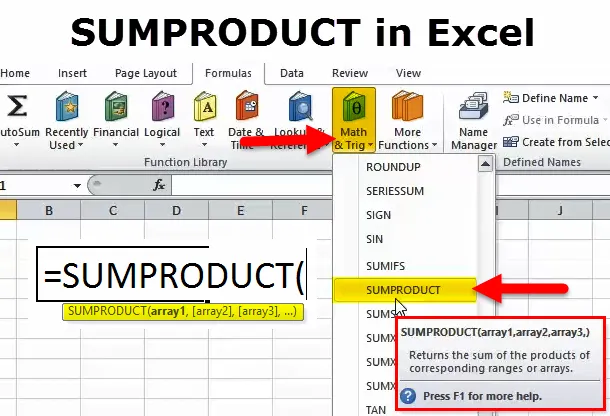
SUMPRODUCT no Excel (Sumário)
- SUMPRODUCT no Excel
- Fórmula de SUMPRODUCT no Excel
- Como usar a função SUMPRODUCT no Excel?
SUMPRODUCT no Excel
- Função SUMPRODUCT: é usada como uma função de planilha no excel. É uma função embutida no Excel que é categorizada em função matemática / trigonométrica.
- Pode ser integrado com outras funções do excel.
- Inicialmente, multiplica e depois adiciona os valores das matrizes de entrada.
- É útil para calcular dados com vários critérios, comparar dados em vários intervalos e analisar dados de vários arrays.
Definição
Retorna a soma dos produtos de matrizes ou intervalos correspondentes
ou seja, multiplica o intervalo de matriz ou células correspondentes e retorna a soma de um produto
Fórmula de SUMPRODUCT no Excel
A fórmula SUMPRODUCT no Excel é a seguinte:
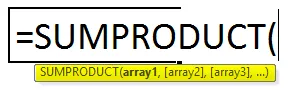
Aqui, a primeira matriz, ou seja, matriz1, é um argumento ou parâmetro obrigatório e os n números restantes de matrizes como argumento opcional, como (matriz2), (matriz3), …)
Argumento obrigatório:
matriz1: é o primeiro intervalo ou matriz que você deseja multiplicar e, em seguida, adicione.
Argumento opcional:
(matriz2): o segundo intervalo ou matriz será multiplicado e adicionado.
(array3): do terceiro argumento em diante, intervalo ou matrizes que serão multiplicados e adicionados.
Nota:
- O número máximo de matrizes que podem ser inseridas é 255 e
- Um número mínimo de matrizes deve ser 2 na função sumproduct.
- Os argumentos opcionais são sempre representados por colchetes.
- Matriz ou intervalos de células devem ter o mesmo número de colunas ou linhas.
Como usar a função SUMPRODUCT no Excel?
Este SUMPRODUCT é muito simples e fácil de usar. Vamos agora ver como usar a função SUMPRODUCT no Excel com a ajuda de alguns exemplos.
Você pode fazer o download desta função SUMPRODUCT no modelo do Excel aqui - Função SUMPRODUCT no modelo do ExcelExemplo # 1 - Uso básico da função SUMPRODUCT
No exemplo abaixo mencionado, suponha que você tenha o seguinte intervalo de dados em que a tabela contenha produtos farmacêuticos, sua quantidade e preço
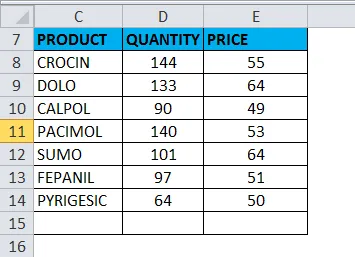
Aqui, a coluna D contém a quantidade de produto nas células D8: D14, a coluna C contém o preço nas células E8: E14, preciso descobrir o total de vendas
Para isso, preciso multiplicar a quantidade pelo preço de cada item e adicionar
A função SUMPRODUCT é aplicada em uma célula E15 para obter vendas totais
Selecione a célula E15 onde a função SUMPRODUCT precisa ser aplicada.
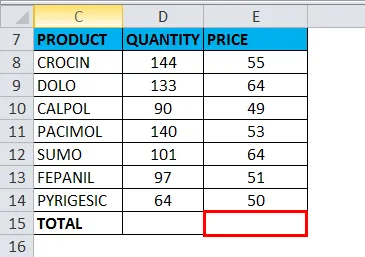
Clique no botão Inserir função (fx) na barra de ferramentas da fórmula. Aparecerá uma caixa de diálogo. Digite a palavra-chave “ SUMPRODUCT ” na busca por uma caixa de funções. A função SUMPRODUCT aparecerá em uma caixa de funções. Clique duas vezes na função SUMPRODUCT.
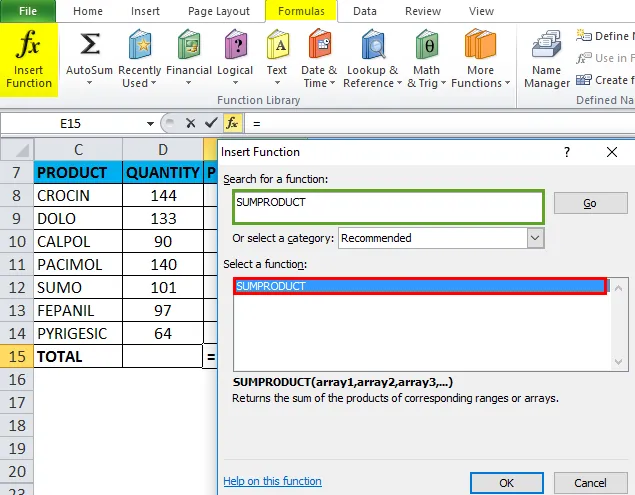
Uma caixa de diálogo aparece onde os argumentos (matriz1, (matriz2)) para a função SUMPRODUCT precisam ser preenchidos ou inseridos. ie = SUMPRODUCT (D8: D14, E8: E14)
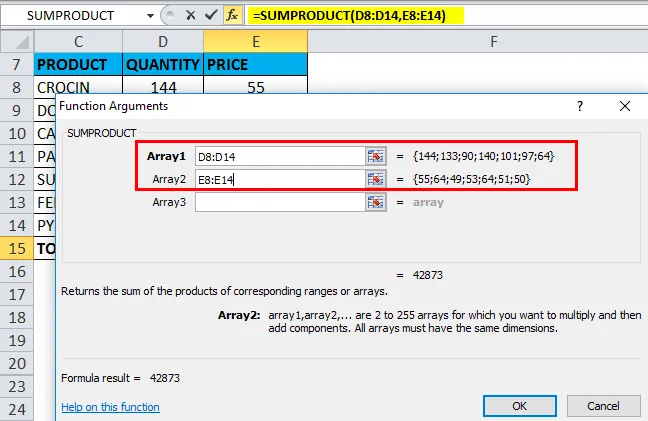
Aqui, o SUMPRODUCT multiplicou internamente cada elemento do intervalo de células ou matrizes e o adicionou um ao outro
ie = D8 * E8 + D9 * E9 + D9 * E9 + D10 * E10 + D11 * E11 + D12 * E12 + D13 * E13 + D14 * E14
Aqui, SUMPRODUCT retorna o valor de saída ou resultado, ou seja, 42873
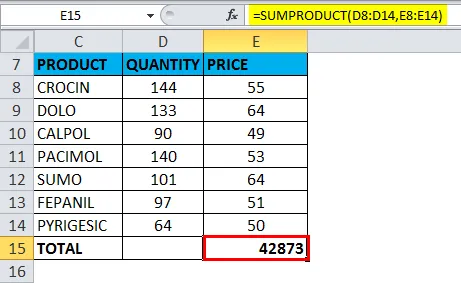
Exemplo # 2 - Função SUMPRODUCT junto com operadores matemáticos
SUMPRODUCT pode ser usado com operadores matemáticos específicos definidos pelo usuário, em vez da operação de multiplicação padrão EG +, -, X, & /
Apenas vírgula é substituída na função SUMPRODUCT por operadores matemáticos específicos
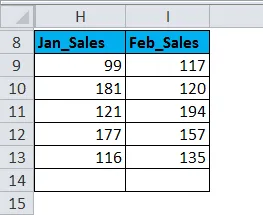
Na tabela acima, tenho um intervalo de dados em que a tabela contém as vendas dos produtos nos meses de janeiro e fevereiro.
Preciso descobrir o total de vendas, função SUMPRODUCT aplicada na célula I15
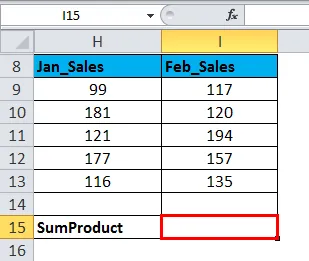
ie = SUMPRODUCT (H9: H13 + I9: I13) Aqui Apenas vírgula é substituída por operadores matemáticos, isto é, símbolo de adição (+)
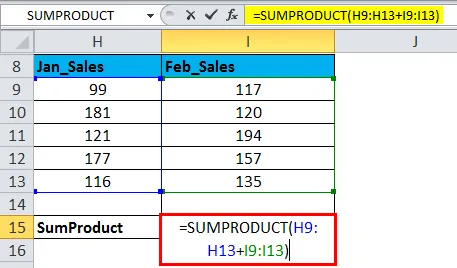
Aqui, o SUMPRODUCT internamente adicionou cada elemento do intervalo de células ou matrizes
Ele retorna o valor de saída como 1417, ou seja, vendas totais dos dois meses
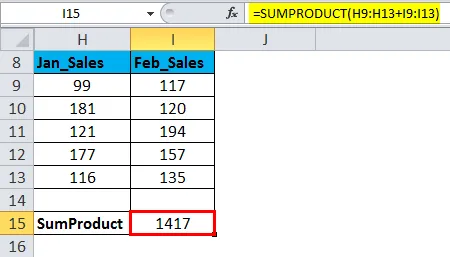
Exemplo # 3 - Função SUMPRODUCT junto com Critérios, isto é, com operadores
Vamos ver como a função SUMPRODUCT funciona com o operador condicional “=” é igual a
No exemplo abaixo mencionado, a tabela Dados (N9: P16) contém uma região na coluna O e Assinantes na coluna P
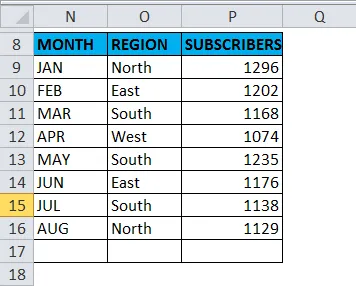
Aqui, usando a função SUMPRODUCT, preciso descobrir o total de assinantes apenas em uma região sul
ie = SUMPRODUCT ((O9: O16 = "Sul") * (P9: P16)) Aqui na primeira matriz. No intervalo da região, é necessário adicionar o operador condicional “=” igual a ie = “Sul”, porque precisamos descobrir o total de Assinantes na região sul
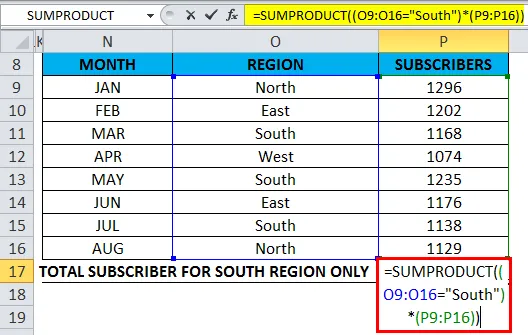
Os assinantes da região sul são somados como resultado desse operador condicional
SUMPRODUCT pesquisa a região “Sul” no intervalo definido e fará o SUM apenas para os valores da região 'sul' e retorna o valor de saída como 3541, ou seja, número total de assinantes na região sul
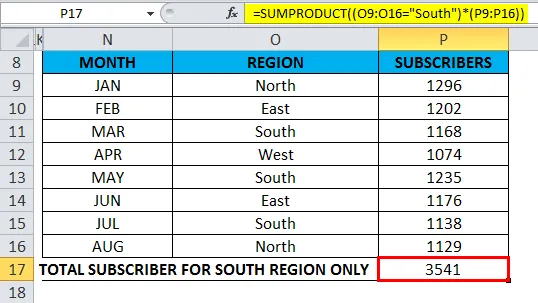
Exemplo # 4 - Função SUMPRODUCT com função Excel
Para nomes de marcas na coluna B, preciso descobrir o total de caracteres em um intervalo específico.
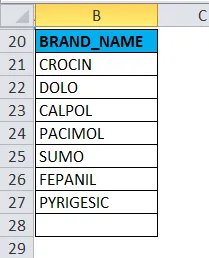
Antes da função SUBPRODUCT, vamos verificar como a função Len funciona
A função LEN retorna o comprimento da string especificada. A sintaxe da função LEN: = LEN (texto) No exemplo a seguir mencionado, preciso descobrir o comprimento da string da palavra "ITECH ANALYTICS". Aqui, a função LEN é aplicada na célula "G21" usando a fórmula = LEN (F21).
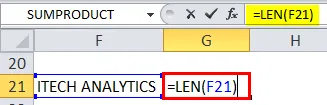
Ele retornará um valor de saída como 15
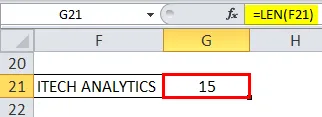
Função LEN integrada à função SUMPRODUCT
Agora, vamos combinar SUBPRODUCT FUNCTION e LEN, que calcula o comprimento de todos os caracteres no intervalo ou matriz de dados (nome da marca) por célula e depois os adiciona todos
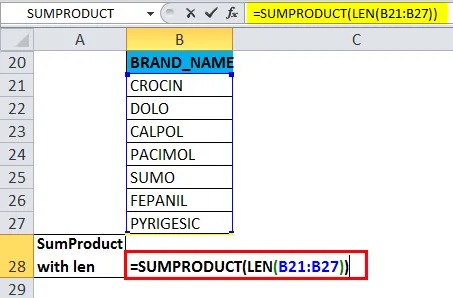
Retorna o valor de saída como 43
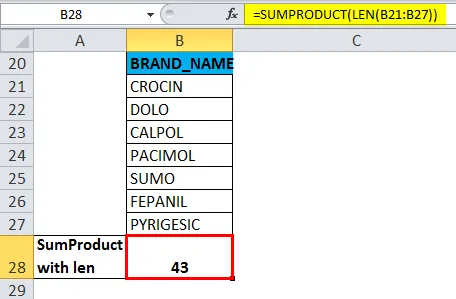
Exemplo # 5 - SUMPRODUCT com função de soma para calcular uma média ponderada
Neste exemplo. Vamos imaginar, um caso em que tenho dados de inventário de produtos em uma loja de sapatos. O custo de vários produtos, como burocracia, Reebok, Nike, Adidas, Fila e outras marcas, com a quantidade correspondente, está disponível no intervalo de dados. Aqui eu preciso calcular o custo médio de um produto em minha loja. A coluna H contém preço nas células H23: H32 e a coluna I contém quantidade nas células I23: I32.
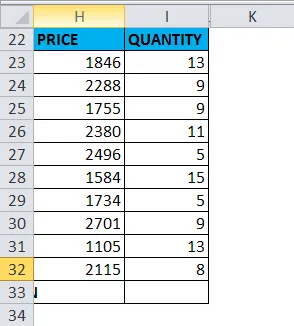
A fórmula OR sintaxe para calcular a média ponderada necessária será
= SUMPRODUCT (preço, quantidades) / SUM (quantidades)
ie = SUMPRODUCT (H23: H32, I23: I32) / SUM (I23: I32)
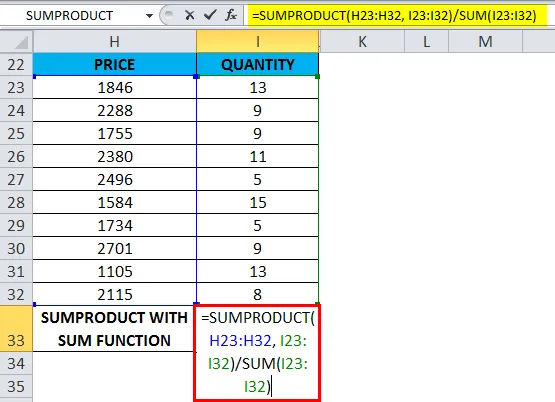
O valor ou resultado da SAÍDA fornecerá o custo médio de todos os produtos de calçados dessa loja.
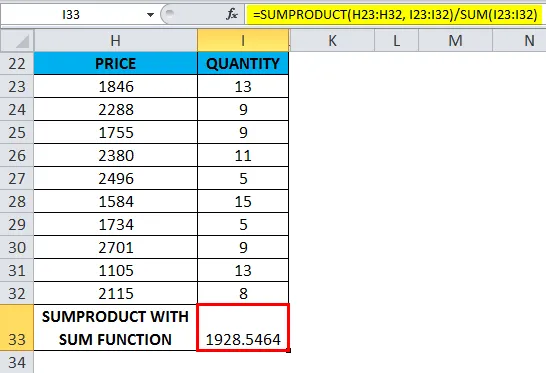
Lembretes sobre a função SUMPRODUCT
- Todos os intervalos ou matrizes devem ter o mesmo número de linhas e colunas.
- Se não houver valor numérico no intervalo ou na matriz, esses valores serão tratados como 0.
- Se o intervalo ou matrizes na fórmula tiver o mesmo número de linhas e colunas, caso contrário, ele retornará #VALUE! Erro.
- Sumproduct não permite caracteres curinga, caracteres curinga (?, * ) Não podem ser usados na função SUMPRODUCT no Excel.
Artigos recomendados
Este foi um guia para a função SUMPRODUCT no Excel. Aqui discutimos a fórmula SUMPRODUCT no Excel e como usar a função SUMPRODUCT no Excel, juntamente com exemplos de Excel e modelos de Excel para download. Você também pode examinar essas funções úteis no excel -
- Uso da função MESMO no Excel
- Função SUMIF no Excel - Ms Excel
- Guia da função HLOOKUP no Excel
- Função indireta no Excel